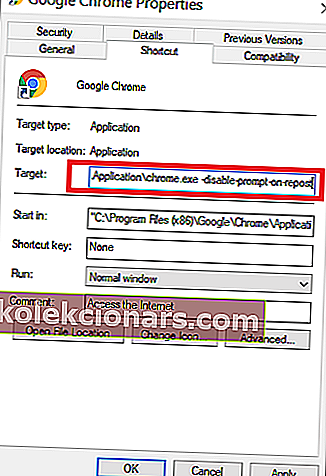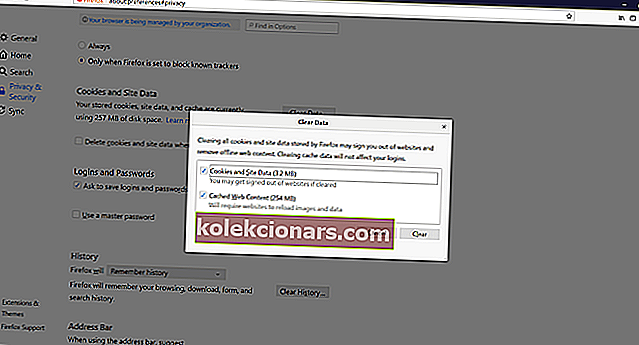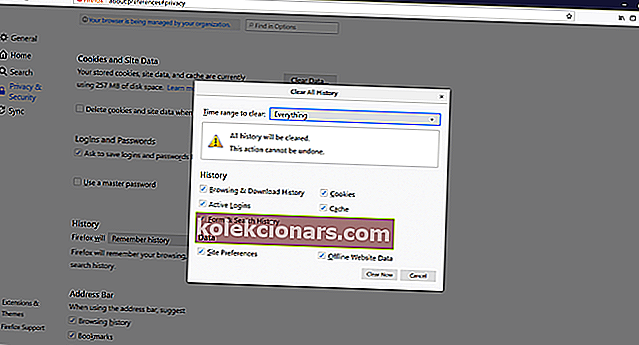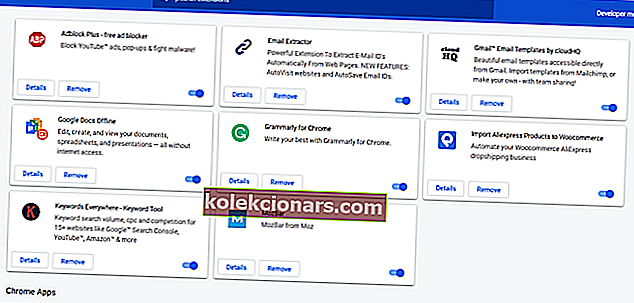- Αυτό το μήνυμα είναι ο τρόπος του προγράμματος περιήγησης να ζητήσει άδεια για τη φόρτωση των υποβαλλόμενων δεδομένων.
- Η ειδοποίηση εκ νέου υποβολής φόρμας ERR_CACHE_MISS μπορεί να είναι πολύ ενοχλητική με την πάροδο του χρόνου, αλλά αυτός ο οδηγός θα βοηθήσει.
- Σκεφτείτε το ενδεχόμενο να προσθέσετε σελιδοδείκτη σε εκτεταμένο κόμβο προγράμματος περιήγησης ιστού για τα καλύτερα εργαλεία και συμβουλές σχετικά με το θέμα.
- Εάν θέλετε να μάθετε περισσότερα σχετικά με το λογισμικό, επισκεφτείτε τη μαζική συλλογή προγραμμάτων μας από την ενότητα Λογισμικό.
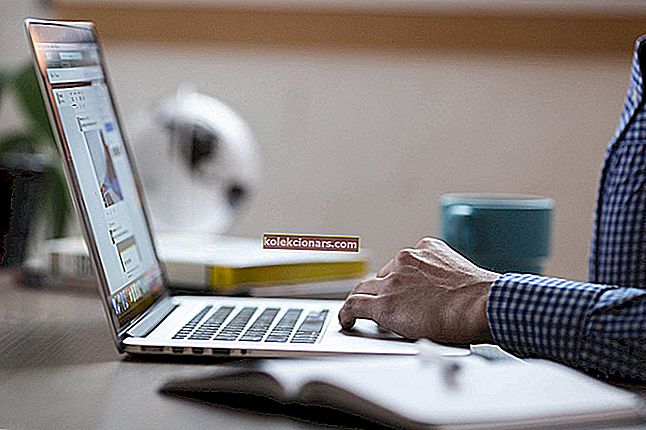
Η ειδοποίηση εκ νέου υποβολής φόρμαςERR_CACHE_MISS ειδοποιείται στο πρόγραμμα περιήγησής σας όταν πατάτε Ανανέωση ή προσπαθείτε να επιστρέψετε.
Σε αντίθεση με ό, τι πιστεύουν πολλοί χρήστες, το μήνυμα επιβεβαίωσης της φόρμας εκ νέου υποβολής δεν είναι σφάλμα ή σφάλμα.
Το πρόγραμμα περιήγησης ψάχνει πραγματικά την άδειά σας για τη φόρτωση των δεδομένων που υποβάλατε ενώ ανανεώνει τη σελίδα ή επιστρέφει.
Μπορείτε να αποφύγετε το πρόβλημα ERR_CACHE_MISS απλά χωρίς να ανανεώσετε μια ιστοσελίδα στην οποία στείλατε κάποια μορφή πληροφοριών ή ποτέ κάνοντας κλικ στο Πίσω .
Ωστόσο, είναι σχεδόν αδύνατο να μην θέλετε ποτέ να δείτε την προηγούμενη σελίδα που προβάλλατε ή να χρειαστεί να ανανεώσετε την τρέχουσα σελίδα σας.
Επομένως, αυτή η ανάρτηση θα διερευνήσει πώς να αποφύγετε την υποβολή της φόρμας επιβεβαίωσης από το Google Chrome και άλλα προγράμματα περιήγησης με αυτό το ζήτημα.
8 τρόποι για να διορθώσετε το σφάλμα επιβεβαίωσης υποβολής φόρμας
1. Αλλάξτε το πρόγραμμα περιήγησής σας σε Opera
 Γιατί θα θέλατε να ξεκινήσετε να διορθώνετε το Chrome όταν μπορείτε εύκολα να μεταβείτε στο Opera, ένα πρόγραμμα περιήγησης λιγότερο επιρρεπές σε σφάλματα;
Γιατί θα θέλατε να ξεκινήσετε να διορθώνετε το Chrome όταν μπορείτε εύκολα να μεταβείτε στο Opera, ένα πρόγραμμα περιήγησης λιγότερο επιρρεπές σε σφάλματα;
Για να μην αναφέρουμε ότι αυτό το πρόγραμμα περιήγησης σάς προστατεύει επίσης από ανεπιθύμητες διαφημίσεις με ένα ενσωματωμένο πρόγραμμα αποκλεισμού διαφημίσεων. Αυτή η δυνατότητα, μαζί με το πρόγραμμα αποκλεισμού σεναρίων παρακολούθησης καθιστούν το Opera πολύ γρήγορο.
Και αν αναζητάτε επιπλέον προστασία, δεν υπάρχει τίποτα καλύτερο από την ενσωματωμένη υπηρεσία VPN χωρίς περιορισμούς σχετικά με το εύρος ζώνης.
Συνολικά, το Opera προσφέρει καλύτερη ενσωμάτωση των Windows 10, προσφέροντας πολλές δυνατότητες εκτός του κουτιού, όπως ένα εγγενές εργαλείο στιγμιότυπου οθόνης, ένα αναδυόμενο πρόγραμμα αναπαραγωγής βίντεο και πολλά άλλα.
Και αν ψάχνετε για Instagram, WhatsApp ή Facebook Messanger, οι συντομεύσεις τους τοποθετούνται βολικά στην πλαϊνή γραμμή.

ΛΥΡΙΚΗ ΣΚΗΝΗ
Αντιμετωπίστε σφάλματα και άλλες ταλαιπωρίες μεταβαίνοντας στο Opera, ένα ασφαλέστερο, ταχύτερο και πιο αξιόπιστο πρόγραμμα περιήγησης. Αποκτήστε το δωρεάν Επισκεφθείτε τον ιστότοπο2. Πώς να απενεργοποιήσετε την επιβεβαίωση υποβολής φόρμας στο Chrome
- Κλείστε το πρόγραμμα περιήγησης Google Chrome εάν είναι ανοιχτό.
- Κάντε δεξί κλικ στο εικονίδιο του Chrome και επιλέξτε Ιδιότητες από το μενού με βάση τα συμφραζόμενα.
- Στη συνέχεια, μεταβείτε στο πεδίο Target και μετά το chrome.exe , προσθέστε τα εξής:
-disable-prompt-on-repost - Αυτό κάνει τον πλήρη στόχο να μετατραπεί σε:
C:\Program Files (x86)\Google\Chrome\Application\chrome.exe -disable-prompt-on-repost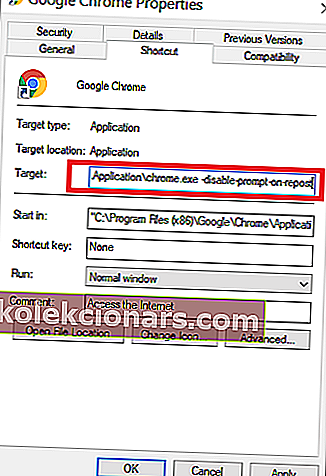
- Κάντε κλικ στο Εφαρμογή για να αποθηκεύσετε τις αλλαγές σας και, στη συνέχεια, πατήστε OK για να κλείσετε το παράθυρο διαλόγου Ιδιότητες.
- Εκκινήστε το Google Chrome κάνοντας διπλό κλικ στη συντόμευση.
3. Πώς να απενεργοποιήσετε την επιβεβαίωση υποβολής φόρμας διαγράφοντας το no-store

- Ανοίξτε τη σελίδα με τη φόρμα.
- Βρείτε τον ακόλουθο κωδικό στην κεφαλίδα: κεφαλίδα ('Cache-Control: no-store, no-cache, must-revalidate, max-age =');
- Από αυτόν τον κωδικό, διαγράψτε το τμήμα χωρίς αποθήκευση από την κεφαλίδα.
- Στη συνέχεια, ανανεώστε τη σελίδα του ιστότοπου με το σφάλμα υποβολής φόρμας επιβεβαίωσης.
Σημείωση: Μπορείτε να διορθώσετε την υποβολή φόρμας επιβεβαίωσης μόνο στο κουμπί ανανέωσης / επιστροφής με αυτήν τη μέθοδο εάν μπορείτε να επεξεργαστείτε τη σελίδα.
4. Διαγράψτε τα δεδομένα του προγράμματος περιήγησής σας
Firefox
- Εκκινήστε το πρόγραμμα περιήγησης Firefox.
- Κάντε κλικ στο εικονίδιο των τριών οριζόντιων γραμμών στην επάνω δεξιά γωνία της οθόνης.
- Επιλέξτε Επιλογές από το μενού με βάση τα συμφραζόμενα για να ανοίξετε τις ρυθμίσεις του Firefox.
- Μεταβείτε στην καρτέλα Απόρρητο και ασφάλεια στο αριστερό παράθυρο.
- Κάντε κύλιση προς τα κάτω στην ενότητα Cookies & Data Site . Πατήστε Εκκαθάριση δεδομένων για να εμφανιστεί το πλαίσιο διαλόγου στο παρακάτω στιγμιότυπο οθόνης.
- Ελέγξτε Cookies και Δεδομένα ιστότοπου και Περιεχόμενο Cached Web και τέλος κάντε κλικ στο Εκκαθάριση
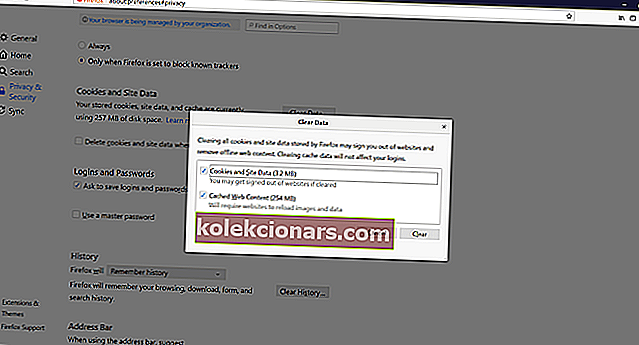
- Κάντε κύλιση προς τα κάτω λίγο περισσότερο στην ενότητα Ιστορικό και κάντε κλικ στο Εκκαθάριση ιστορικού .
- Επιλέξτε ένα χρονικό εύρος και ελέγξτε τις προτιμώμενες επιλογές.
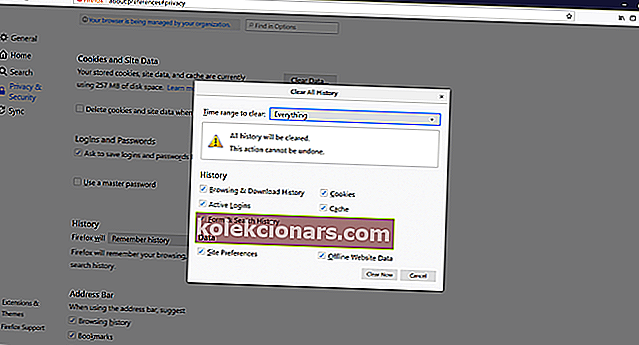
- Πατήστε το κουμπί Εκκαθάριση τώρα .
Χρώμιο

- Ανοίξτε το πρόγραμμα περιήγησης Chrome.
- Κάντε κλικ στο εικονίδιο κάθετης έλλειψης στην επάνω δεξιά γωνία της οθόνης, μεταβείτε στην ενότητα Περισσότερα εργαλεία> Εκκαθάριση δεδομένων περιήγησης .
- Επιλέξτε το σχετικό χρονικό πλαίσιο για το οποίο θέλετε να διαγράψετε τα δεδομένα σας ( Εάν θέλετε να απαλλαγείτε από όλα τα δεδομένα περιήγησής σας, επιλέξτε Όλο το χρόνο ).
- Σημειώστε τα πλαίσια ελέγχου για Αποθηκευμένη εικόνες και τα αρχεία και τα cookies και άλλων δεδομένων ιστότοπου .
- Κάντε κλικ στο Εκκαθάριση δεδομένων .
5. Αντικαταστήστε τη μέθοδο POST

Οι πληροφορίες που καταχωρίσατε στην ιστοσελίδα δημοσιεύονται χρησιμοποιώντας τις μεθόδους POST ή GET.
Ενώ η μέθοδος POST δεν προσαρτά την καταχώρισή σας στη διεύθυνση URL, ο διακομιστής δεν θα έχει πρόσβαση στα δεδομένα σας.
Από την άλλη πλευρά, η μέθοδος GET προσαρτά την καταχώρισή σας στη διεύθυνση URL. Ως εκ τούτου, τα δεδομένα σας δεν είναι τόσο ασφαλή όσο η μέθοδος POST.
Εάν μπορείτε να τροποποιήσετε τα δεδομένα σελίδας, μπορείτε να επιδιορθώσετε το ζήτημα υποβολής φόρμας επιβεβαίωσης, αλλάζοντας τη μέθοδο POST στη μέθοδο GET.
Για να το κάνετε αυτό, απλώς αφαιρέστε το POST από τη διεύθυνση URL της σελίδας και αντικαταστήστε το με τη μέθοδο GET. Για παράδειγμα, εάν ο αρχικός κωδικός είναι:
μπορείτε να αντικαταστήσετε το τμήμα ανάρτησης για λήψη , οπότε γίνεται:
6. Χρησιμοποιήστε το κουμπί υποβολής Ajax

Χρησιμοποιήστε το ακόλουθο απόσπασμα για το κουμπί υποβολής για να απενεργοποιήσετε την επιβεβαίωση υποβολής φόρμας:
$.ajax({
type: “POST,”
URL: “bin/validation.php”
data: dataString,
success: function(){
//Insert your submission action
}
});
return false;
7. Απενεργοποιήστε κατεστραμμένες επεκτάσεις προγράμματος περιήγησης
- Για Chrome και Firefox κάντε κλικ στο εικονίδιο Περισσότερες επιλογές.
- Βρείτε και απενεργοποιήστε τυχόν κατεστραμμένες επεκτάσεις που ενδέχεται να προκαλούν το ζήτημα επιβεβαίωσης της υποβολής εκ νέου φόρμας Chrome.
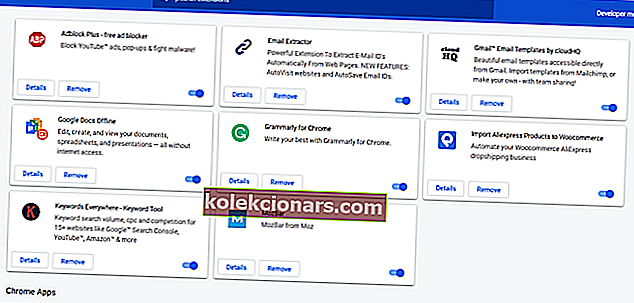
- Ανανεώστε την προβληματική σελίδα.
Σημείωση: Εάν εξαφανιστεί η υποβολή φόρμας επιβεβαίωσης, γνωρίζετε ότι η επέκταση ήταν ο ένοχος. Αφήστε το απενεργοποιημένο ή διαγράψτε το.
8. Επαναφέρετε το πρόγραμμα περιήγησης Google Chrome

- Κάντε κλικ στις τρεις κουκκίδες (…) στην επάνω δεξιά πλευρά της οθόνης και ξεκινήστε το μενού ελέγχου.
- Επιλέξτε το σύνδεσμο Ρυθμίσεις από το μενού με βάση τα συμφραζόμενα.
- Κάντε κλικ στην επιλογή Για προχωρημένους από το κάτω μέρος της σελίδας ρυθμίσεων.
- Κάντε κλικ στο Επαναφορά και εκκαθάριση που βρίσκεται επίσης στο κάτω μέρος αυτής της σελίδας ( Ή κάντε κλικ στο Επαναφορά και εκκαθάριση από τον αριστερό πίνακα ).
- Κάντε κλικ στο Επαναφορά ρυθμίσεων στις αρχικές τους προεπιλογές .
- Πατήστε Επαναφορά ρυθμίσεων .
Κάθε φορά που βλέπετε το μήνυμα επιβεβαίωσης εκ νέου υποβολής μηνύματος ERR_CACHE_MISS στο πρόγραμμα περιήγησής σας, μπορείτε απλώς να κάνετε κλικ στο Συνέχεια . Ωστόσο, εάν δεν θέλετε να υποβάλετε ξανά τα δεδομένα της φόρμας, κάντε κλικ στο Ακύρωση .
Σε περίπτωση που είχατε αρκετή από αυτήν την ειδοποίηση, τα βήματα που παρουσιάζονται παραπάνω θα διασφαλίσουν ότι δεν θα τη συναντήσετε ξανά.
Συχνές ερωτήσεις: Μάθετε περισσότερα για
- Πώς να αποφύγετε το μήνυμα επιβεβαίωσης εκ νέου υποβολής μηνύματος err_cache_miss;
Κάθε φορά που βλέπετε το μήνυμα ERR_CACHE_MISS στο πρόγραμμα περιήγησής σας, μπορείτε απλώς να κάνετε κλικ στο κουμπί Συνέχεια . Για να το καταργήσετε εντελώς, ρίξτε μια ματιά στο αναλυτικό μας άρθρο σχετικά με αυτό το θέμα.
- Ποιο είναι το κουμπί επαναφόρτωσης για εκ νέου υποβολή;
Το κουμπί επαναφόρτωσης (ανανέωση) για την εκ νέου υποβολή δεδομένων στο πρόγραμμα περιήγησής σας είναι το πλήκτρο F5 .
- Μπορείτε να κάνετε μια ανανέωση σκληρά στο Chrome;
Ναί. Για να εκτελέσετε μια πλήρη ανανέωση στο Chrome, θα πρέπει να πατήσετε το πλήκτρο Ctrl + Shift + R κλειδιά.
Σημείωση του συντάκτη: Αυτή η ανάρτηση δημοσιεύθηκε αρχικά τον Ιούλιο του 2020 και έκτοτε ανανεώθηκε και ενημερώθηκε τον Αύγουστο του 2020 για φρεσκάδα, ακρίβεια και πληρότητα.